Outlook: 添付ファイルを忘れた場合の自動リマインダー
添付ファイルを追加し忘れることが頭痛の種になるかもしれませんが、受信者にメール本文で添付ファイルを確認するようリマインドすることができます。ここでは、Microsoft Outlookで添付ファイルが欠けている可能性があるメールを送信する際に、自分自身に自動的にリマインドするための2つの方法をご紹介します。
Outlook 2013/2016で添付ファイルを忘れた場合の自動リマインダー
Outlookで素晴らしいツールを使用して添付ファイルを忘れた場合に自動的にリマインド 👍 (全バージョン対応)
Outlook 2007および2010で添付ファイルを忘れた場合の自動リマインダー
Outlook 2013/2016で添付ファイルを忘れた場合の自動リマインダー
Microsoft Outlook 2013は、添付ファイルが欠けている可能性があるメールを送信する際に自動的に警告する機能をサポートしています。
ステップ1: 「ファイル」>「オプション」をクリックします。
ステップ2: [Outlook オプション] ダイアログボックスで、左側のバーにある「メール」をクリックします。
ステップ3: 「メッセージの送信」セクションに移動し、「添付ファイルがない可能性のあるメールを送信する際に通知する」オプションをオンのままにしておきます。

ステップ4: このダイアログボックスを終了するには「OK」ボタンをクリックします。
これで、Microsoft Outlook 2013または2016は、添付ファイルを忘れた場合に自動的に警告します。
例えば、「添付ファイルを確認してください」や「添付ファイルを表示」といったテキストをメッセージ本文に入力したが、「添付ファイル」フィールドに挿入しなかった場合です。「送信」ボタンをクリックすると、ファイルを添付し忘れた可能性があることを知らせる警告ダイアログがポップアップ表示されます。次のスクリーンショットをご覧ください:

Outlookで素晴らしいツールを使用して添付ファイルを忘れた場合に自動的にリマインド 👍(全バージョン対応)
「Kutools for Outlook」の「添付ファイルがない可能性のあるメールを送信する際に通知する」機能は、添付ファイルを決して忘れないようにするためのカスタマイズ可能なソリューションを提供します。添付ファイルなしのメールで特定のキーワードが検出された場合、送信前にリマインダーがトリガーされるように設定できます。このパーソナライズされたアプローチは、Outlookのネイティブの「添付ファイルがない可能性のあるメールを送信する際に通知する」オプションよりも優れており、ユーザーに効果的に警告されないことがあります。Kutoolsを使用することで、常に完全でプロフェッショナルなコミュニケーションを確保できます。
ステップ1. 「添付ファイルがない可能性のあるメールを送信する際に通知する」機能を有効にする
1. Kutools for Outlookをダウンロードしてインストールした後、[Kutools Plus] > [もっと] > 「添付ファイルがない可能性のあるメールを送信する際に通知する」をクリックします。
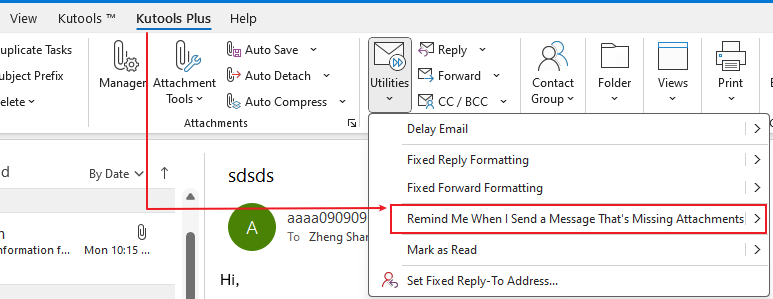
ステップ2: リマインダー用のカスタマイズされたキーワードを作成する
- 「添付ファイルがない可能性のあるメールを送信する際に通知する」ダイアログボックスで、「追加」ボタンをクリックします。
- 「キーワード」テキストボックスにキーワードを入力します。
- 「OK」をクリックします。
- 「OK」をクリックします。
- リマインダーを有効にするために「はい」をクリックします。
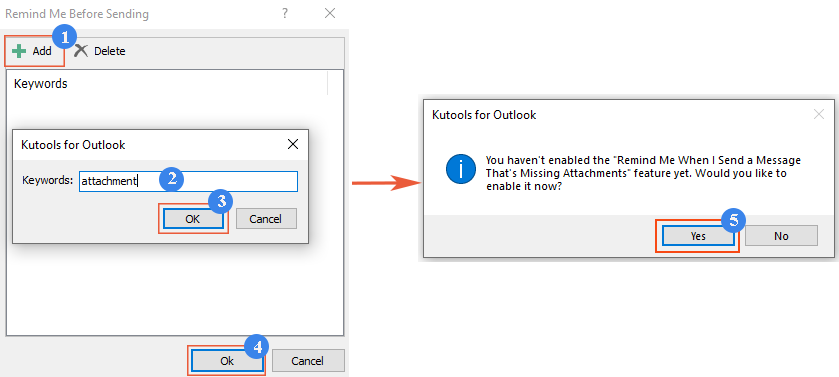
結果
件名または本文に指定されたキーワードが含まれているメールを作成したが、ファイルを添付し忘れた場合、[送信]ボタンをクリックすると警告ボックスがポップアップ表示され、添付ファイルを追加するようリマインドされます。

Outlook 2007および2010で添付ファイルを忘れた場合の自動リマインダー
Microsoft Outlook 2007および2010は、添付ファイルを忘れた場合に自動的に警告する機能をサポートしていません。VBAマクロを使用するとそれを実現できます。
ステップ1: 「Alt」+「F11」キーを押して「Microsoft Visual Basic for Applications」ウィンドウを開きます。
ステップ2: 左側のバーでプロジェクト1を展開し、「ThisOutlookSession」をダブルクリックして開きます。

ステップ3: 「ThisOutlookSession」ウィンドウに次のコードを貼り付けます。
VBA: 添付ファイルを挿入していない場合の警告
Private Sub Application_ItemSend(ByVal Item As Object, Cancel As Boolean)
Dim retMB As Variant
Dim strBody As String
Dim iIndex As Long
On Error GoTo handleError
iIndex = InStr(Item.Body, "attach")
If iIndex > 0 And Item.Attachments.Count = 0 Then
retMB = MsgBox("You may have forgotten to attach a file." & vbCrLf & vbCrLf & "Do you still want to continue?", vbQuestion + vbYesNo + vbMsgBoxSetForeground)
If retMB = vbNo Then Cancel = True
End If
handleError:
If Err.Number <> 0 Then
MsgBox "Outlook Attachment Alert Error: " & Err.Description, vbExclamation, "Outlook Attachment Alertr Error"
End If
End Subステップ4: ツールバーの「保存」ボタンをクリックします。
今後、メッセージ本文に「添付ファイル」というテキストを追加したがファイルを添付しなかった場合、[送信]ボタンをクリックすると、ファイルを添付し忘れた可能性があることを伝える警告リマインダーがポップアップ表示されます。スクリーンショットをご覧ください:

最高のオフィス生産性ツール
最新情報: Kutools for Outlook 無料版リリース!
新しくなった Kutools for Outlook を100以上の素晴らしい機能とともに体験してください!今すぐダウンロードしてみましょう!
🤖 Kutools AI : 高度なAI技術を活用し、メールの返信、要約、最適化、拡張、翻訳、作成までを簡単に処理します。
📧 メール自動化: 自動返信(POPとIMAPに対応) / スケジュール電子メールを送信 /送信時にルールで自動 CC/BCC / 高度なルールによる自動転送 / 挨拶を自動追加 / 複数宛先メールを自動的に一通ずつ分割...
📨 メール管理: メールの取り消し / 件名などで詐欺メールをブロックする / 重複メールを削除 / 高度な検索 / フォルダーを整理...
📁 添付ファイルプロ: 一括保存 / 一括切り離し / 一括圧縮 / 自動保存 / 自動的に切り離す / 自動圧縮...
🌟 インターフェイスマジック: 😊さらに美しくてクールな絵文字 /重要なメール到着時に通知 / Outlookを閉じるのではなくグループを最小化...
👍 ワンクリック便利機能: 全員に【Attachment】付きで返信 / フィッシング対策メール / 🕘送信者のタイムゾーン表示...
👩🏼🤝👩🏻 連絡先&カレンダー: 選択したメールから一括で連絡先を追加 /連絡先グループを個別グループに分割 / 誕生日のリマインダーを削除...
お好みの言語で Kutools を利用可能 ― 英語、スペイン語、ドイツ語、フランス語、中国語など40以上の言語に対応!
Kutools for Outlookをワンクリックですぐに利用開始。待たずに今すぐダウンロードして効率を高めましょう!


🚀 ワンクリックダウンロード — Office用アドインをすべて入手
強くおすすめ: Kutools for Office(5-in-1)
ワンクリックで五つのインストーラーを同時ダウンロード ― Kutools for Excel、Outlook、Word、PowerPoint、Office Tab Pro。 今すぐダウンロード!
- ✅ ワンクリックの便利さ: 五つのセットアップパッケージを一度にダウンロードできます。
- 🚀 あらゆるOffice作業に準備完了: 必要なアドインをいつでもインストール可能です。
- 🧰 含まれるもの: Kutools for Excel / Kutools for Outlook / Kutools for Word / Office Tab Pro / Kutools for PowerPoint